Windows10 实现MySQL8 自动备份
Posted 在奋斗的大道
tags:
篇首语:本文由小常识网(cha138.com)小编为大家整理,主要介绍了Windows10 实现MySQL8 自动备份相关的知识,希望对你有一定的参考价值。
1、编写mysql8 自动导出*.bat
*.bat脚本内容如下:
@echo off
set "Ymd=%date:~,4%%date:~5,2%%date:~8,2%"
"C:\\Program Files\\MySQL\\MySQL Server 8.0\\bin\\mysqldump" -uroot -p123456 test_db> C:\\db_backup\\test_db\\db_%Y-m-d%.sql
@echo on
2、MySQL8 自动导出*.bat 指令详解
脚本指令参数说明:
设置为当前时间:set "Ymd=%date:~,4%%date:~5,2%%date:~8,2%"
mysql安装路径bin下的mysqldump.exe可执行文件位置:“C:\\Program Files\\MySQL\\MySQL Server 8.0\\bin\\mysqldump”
mysql数据库用户名和密码:-uroot -p123456
备份的数据库名: test_db
备份的数据库文件保存路径:C:\\db_backup\\test_db\\db_%Y-m-d%.sql
3、创建Windows 10 系统定时任务
打开控制面板>系统和安全>管理工具>任务计划程序>任务计划程序库
- 创建基本任务
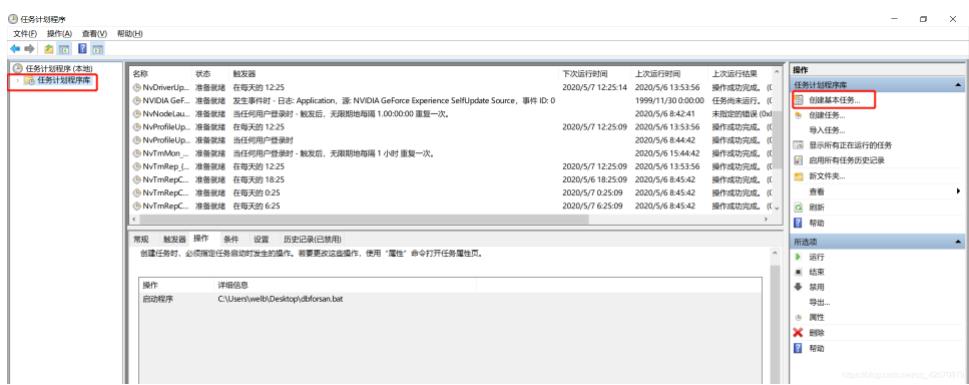
-填写名称和描述,点击下一步
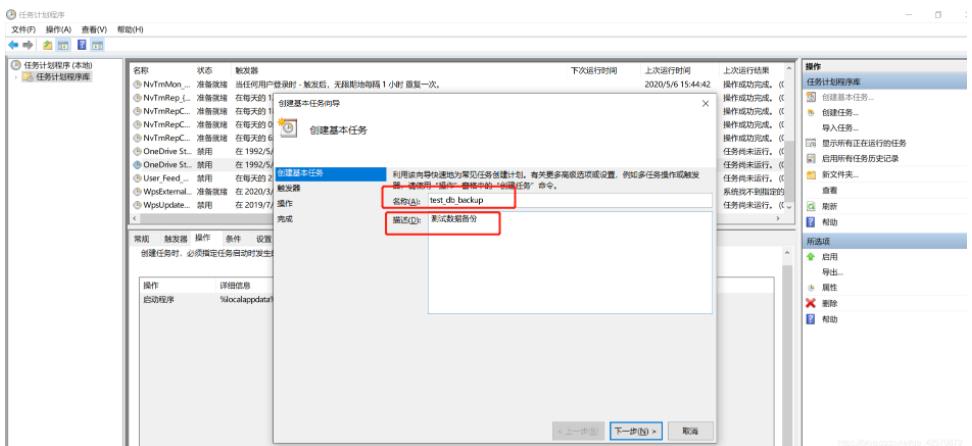
- 根据需要设置任务将开启的时间,点击下一步
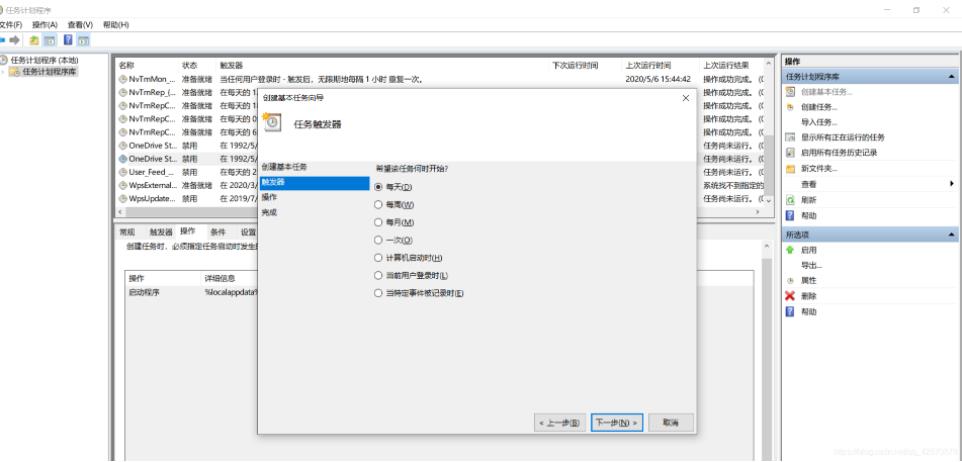
-设置备份时间(一般选择在数据库访问压力较小的时间节点,推荐凌晨时间,我这里设置的下午五点是为了方便测试),点击 下一步
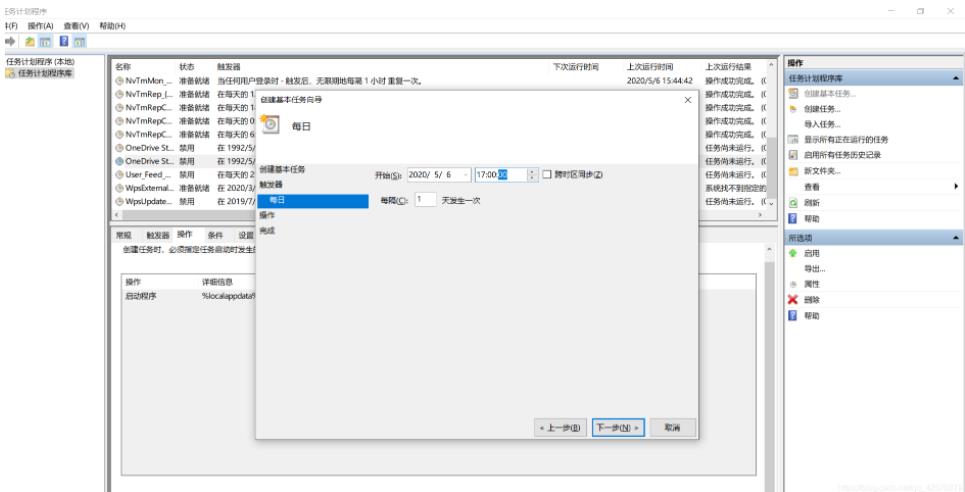
-这里选择启动程序,点击下一步
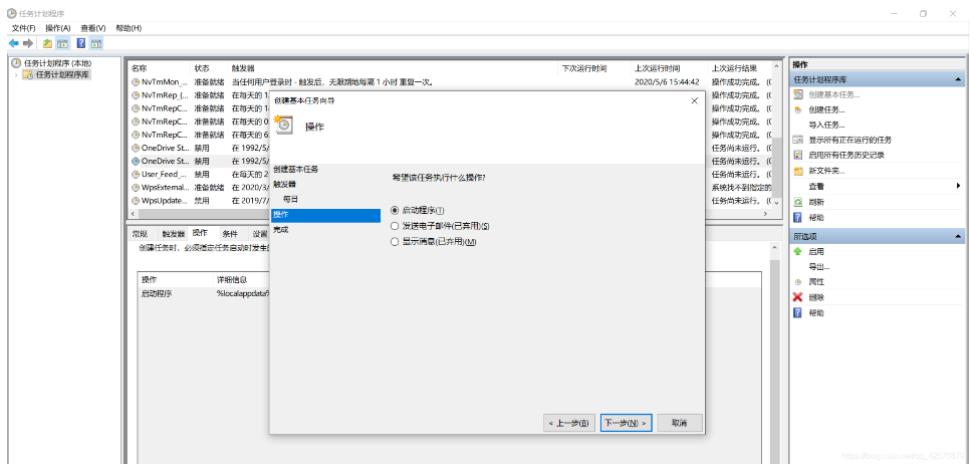
- 这里就选择你刚刚新添加的脚本程序的保存位置,点击下一步
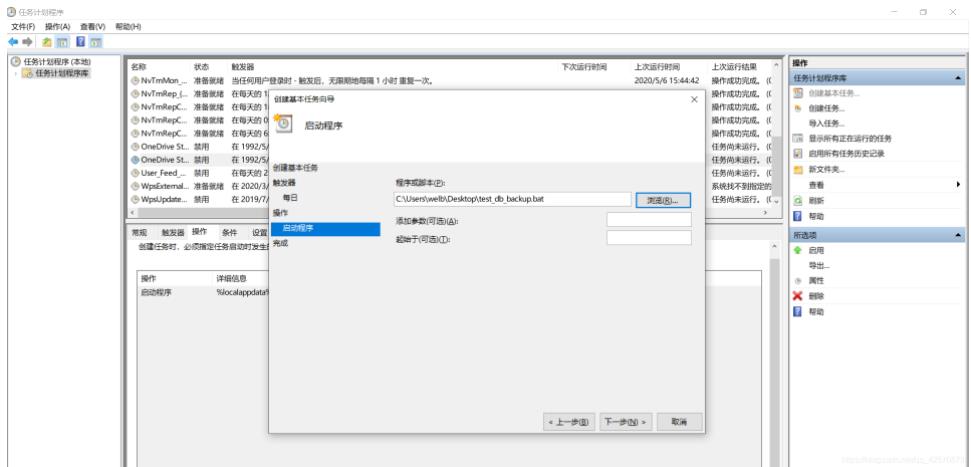
- 点击完成
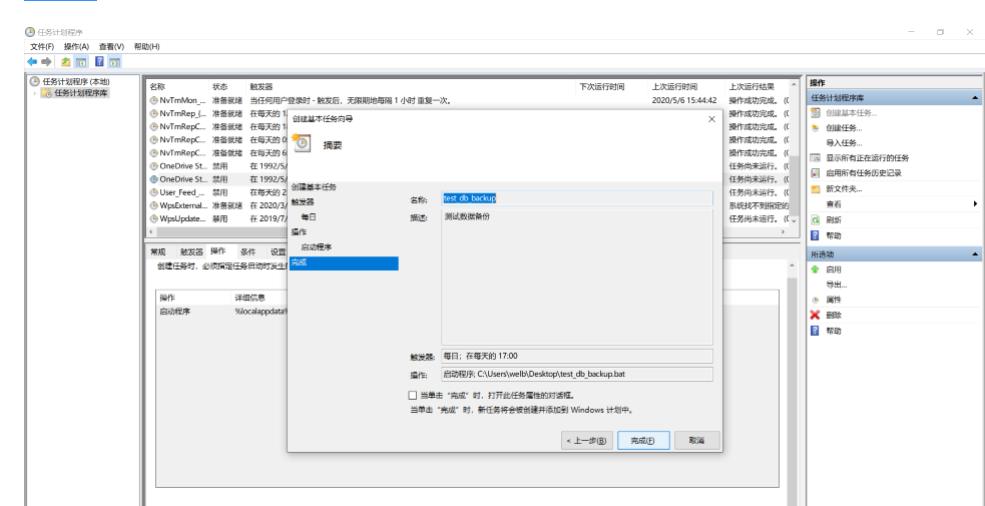
- 添加的计划任务成功了
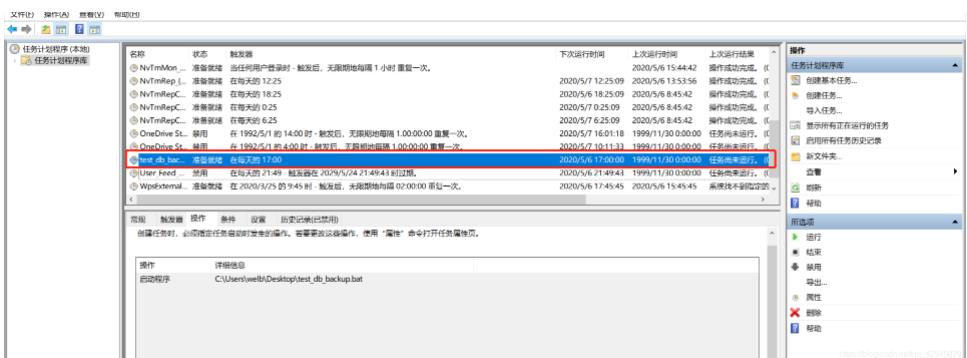
- 任务执行成功后,如下图所示,可以看到你新添加的任务的运行结果和运行时间
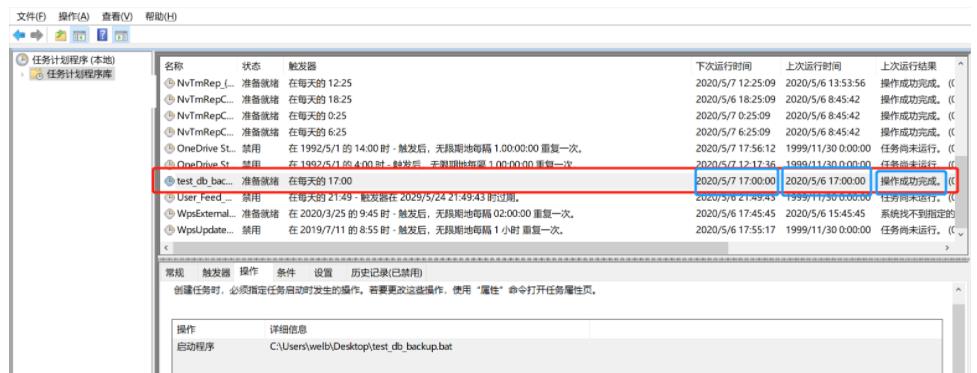
-每天备份的数据库将会保存在该目录下
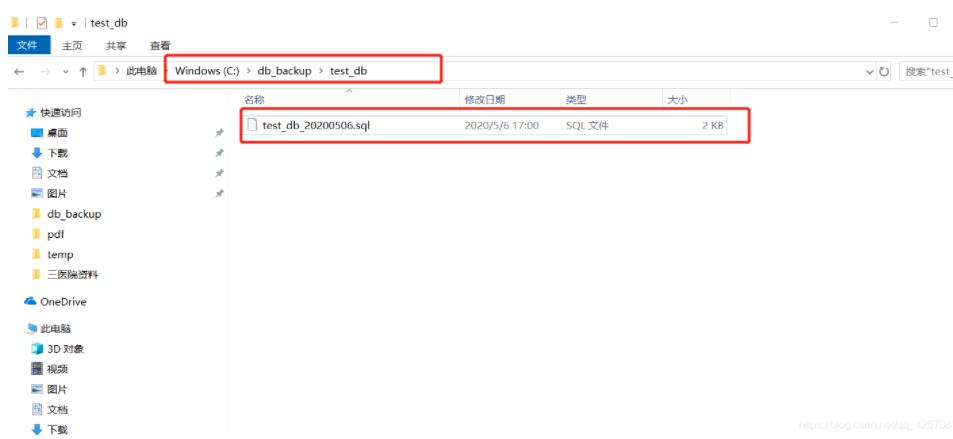
以上是关于Windows10 实现MySQL8 自动备份的主要内容,如果未能解决你的问题,请参考以下文章